Bạn nhàm chán với giao diện mặc định của iPhone/ iPod Touch và muốn thay đổi giao diện mới ( Theme) cho iPhone/ iPod Touch? Hãy tham khảo bài hướng dẫn sau để làm mới cho iPhone/ iPod Touch của bạn
Hướng dẫn cách thay đổi giao diện Theme cho iPhone sử dụng WinterBoardĐể thay đổi được giao diện cho iPhone, bạn cần phải cài Winterboard. Bạn vào Cydia, chuyễn sang tab Search và điền vào ô trống từ Winterboard và cài đặt vào iPhone.

Vào Cydia để cài đặt Winterboard
bạn cần có kết nối wifi để cài đặt ứng dụng này
Sau khi đã cài Winterboard vào iPhone, có 2 cách để thay đổi giao diện cho iPhone
1/ Cài giao diện từ Cydia:Trên ứng dụng cài đặt Cydia trên iPhone, bạn có thể thấy một số lựa chọn về giao diện cho bạn cài đặt, bao gồm:
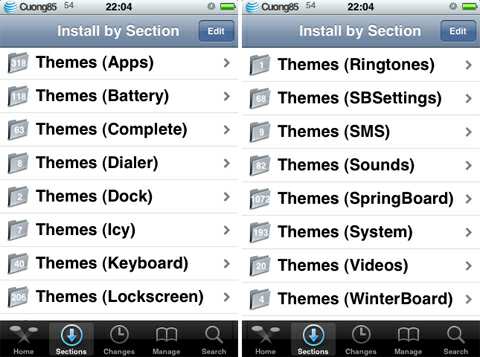
Các lựa chọn về giao diện của Winterboard
- Themes (Apps): thay đổi giao diện dành cho các ứng dụng có trên iPhone
- Themes (Battery): thay đổi giao diện dành cho biểu tượng pin khi bạn sạc iPhone
- Themes (Complete): thay đổi giao diện dành cho các ứng dụng có trên iPhone
- Themes (Dialer): thay đổi giao diện dành cho bàn phím số trên iPhone
- Themes (Dock): thay đổi giao diện dành cho dock 4 chức năng: Phone, Mail, Safari và iPod trên iPhone
- Themes (Video): thay đổi giao diện động bằng video trên iPhone, loại giao diện này làm máy hao pin và chạy hơi chậm
- Themes (Keyboard): thay đổi giao diện dành cho bàn phím ảo trên iPhone
- Themes (Lockscreen): thay đổi giao diện hình nền cho màn hình khi bạn lock iPhone lại
- Themes (Ringtones): thêm vào 1 số nhạc chuông trên iPhone
- Themes (SBSettings): thay đổi giao diện các icon của ứng dụng SBSettings trên iPhone
- Themes (SMS): thay đổi hình nền ứng dụng Text trên iPhone
- Themes (Sounds): thay đổi các hiệu ứng âm thanh trên iPhone
- Themes (SpringBoard): thay đổi giao diện Springboard trên iPhone
- Themes (System): thay đổi một số giao diện dành cho các icon hệ thống trên iPhone như: thanh kéo trượt mở máy Slider, biểu tượng wifi,…
- Themes (Winterboard): một số giao diện Winterboard dành có trên iPhone
Bạn vào mục giao diện mà bạn cần cài đặt, chọn Install ở góc trên bên phải để tiến hành cài đặt. Sau khi cài đặt các giao diện mà bạn ưa thích vào iPhone, bạn vào Winterboard, đánh dấu tên giao diện mà bạn mới cài đặt vào và đợi máy khởi động lại là xong
2/ Chép giao diện từ PC vào iPhone:Bạn có thể sưu tầm các giao diện đẹp trên các diễn đàn hay các web nước ngoài và lưu vào PC của bạn. Bạn có thể tải 1 số Theme tham khảo tại link này: http://www.zshare.net/download/5914211093c06d71/
Sau đó, bạn dùng phần mềm SSH_no_wifi để chép vào iPhone, nếu chưa có phần mềm bạn có thể tải tại đây: http://www.4shared.com/file/92105367/efd0279c/ssh_no_wifi.html
Để sử dụng được phần mềm SSH_no_wifi này, bạn phải lưu ý:
- Trên iPhone cần phải cài OpenSSH: kết nối wifi cho iPhone, chọn Cydia ,chuyển sang tab Search và đánh OpenSSH vào ô tìm kiếm, chọn OpenSSH, bấm Install và đợi iPhone tự cài đặt OpenSSH vào máy, sau đó chọn Return to Cydia
- Trên máy vi tính phải cài Microsoft.NET framework , nếu chưa có thì bạn có thể tải tại đây: Microsoft.NET Framework Download
- Mật khẩu để đăng nhập SSH_no_wifi là: alpine
Bạn mở phần mềm SSH_no_wifi lên, chép các folder chứa các giao diện mà bạn tải từ các diễn đàn về vào máy (bảng ở phía bên tay phải) theo đường dẫn sau: /private/var/stash/Theme.xxx (với Theme.xxx là tên thư mục giao diện trên iPhone của bạn)
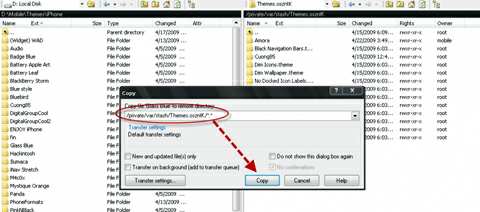
Sử dụng phần mềm SSH_no_wifi để copy Theme vào máy
Sau khi chép các giao diện mà bạn ưa thích vào iPhone, bạn vào Winterboard, đánh dấu tên giao diện mà bạn mới cài đặt vào và đợi máy khởi động lại là xong
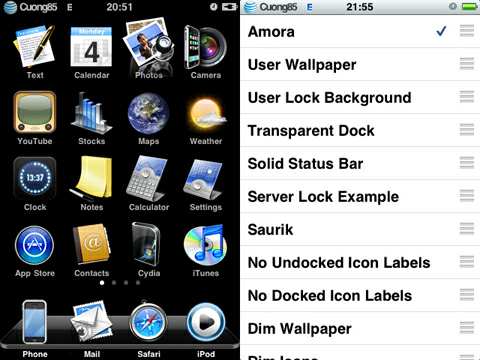
Đánh dấu vào giao diện Theme ưa thích trong Winterboard
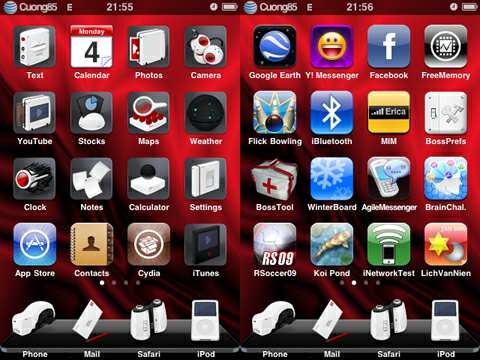
Kết quả hình ảnh giao diện mới được chọn trong Winterboard






